Bagaimana Saya Menghapus Profil Thunderbird – TechCult
Bermacam Macam / / June 27, 2023
Apakah Anda frustrasi dengan profil Thunderbird yang berantakan dan menginginkan awal yang baru? Mengelola banyak akun di Thunderbird bisa jadi berantakan, tetapi menghapus profil yang tidak digunakan dapat menyederhanakan banyak hal. Jika Anda tidak yakin cara menghapus profil Thunderbird, artikel ini akan memandu Anda melalui prosesnya.

Daftar isi
Bagaimana Saya Menghapus Profil Thunderbird
Thunderbird adalah program email gratis yang dibuat oleh Mozilla yang memungkinkan Anda menambahkan fitur tambahan. Membuat akun di platform melibatkan proses yang mudah, tetapi jika Anda ingin menghapusnya, Anda dapat dengan mudah mengikuti langkah-langkah dalam panduan ini untuk menghapus profil Anda.
Di mana Profil Thunderbird Saya?
Profil Thunderbird Anda disimpan secara lokal di perangkat Anda di folder profil. Dengan mengunjunginya, Anda dapat melihat semua data profil Anda. Untuk membuka profil Anda, akses bagian Pemecahan masalah lainnya, dan lihat folder lengkap profil Anda bernama namaprofil.default. Semua profil yang terkait dengan aplikasi Thunderbird Anda akan terlihat di folder profil ini di bawah folder Thunderbird.
Untuk menghapus profil Thunderbird lama Anda, cukup ikuti langkah berikut:
Catatan: Pastikan Anda telah mengunduh dan menginstal Aplikasi Desktop Thunderbird.
1. Buka Aplikasi Desktop Thunderbird di komputer Anda.
2. Klik pada ikon menu burger di pojok kanan atas layar.
3. Klik pada Membantu pilihan dari menu drop-down.
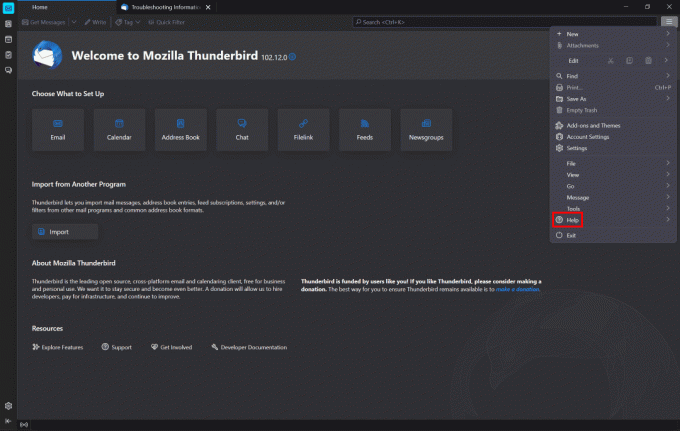
4. Klik Informasi pemecahan masalah lainnya.
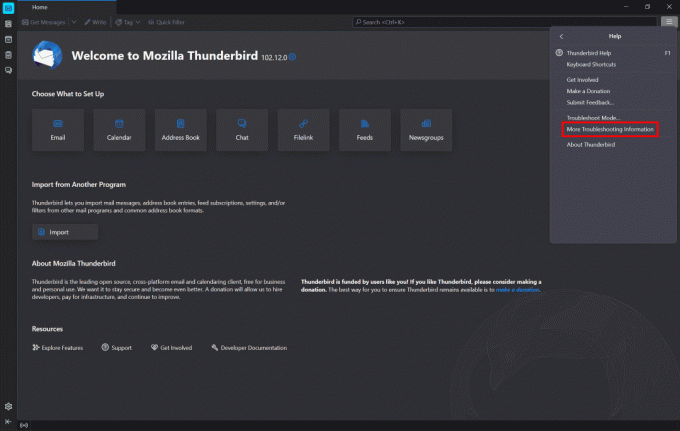
5. Dari bagian informasi pemecahan masalah, klik Folder terbuka di sebelah opsi folder profil.
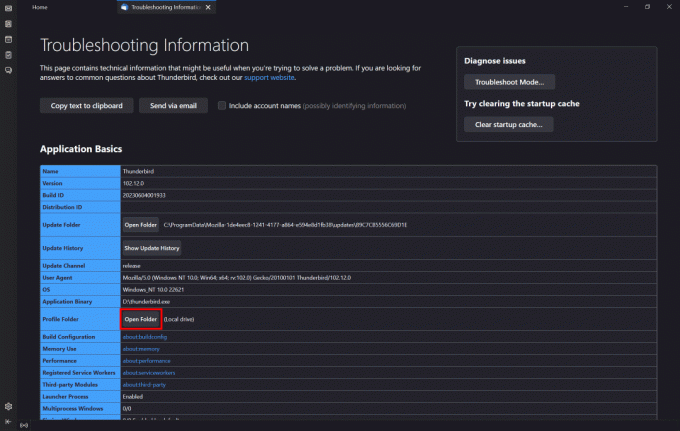
6. Kembali ke Profil, klik pada namaprofil.default folder dan kemudian klik pada hapus ikon untuk menghapus profil.

Baca juga:Cara Menghapus Profil SCRUFF
Bagaimana Saya Menghapus Akun Thunderbird Dari Komputer Saya
Selain menghapus profil Anda, Anda juga dapat menghapus akun Thunderbird dari komputer Anda, ikuti langkah-langkah berikut untuk mengetahui lebih baik:
Catatan: Pastikan Anda telah mengunduh, menginstal, dan masuk ke akun Anda di aplikasi Desktop Thunderbird.
1. Buka Aplikasi Desktop Thunderbird di komputer Anda dan klik pada Anda alamat email.

2. Klik Pengaturan akun.
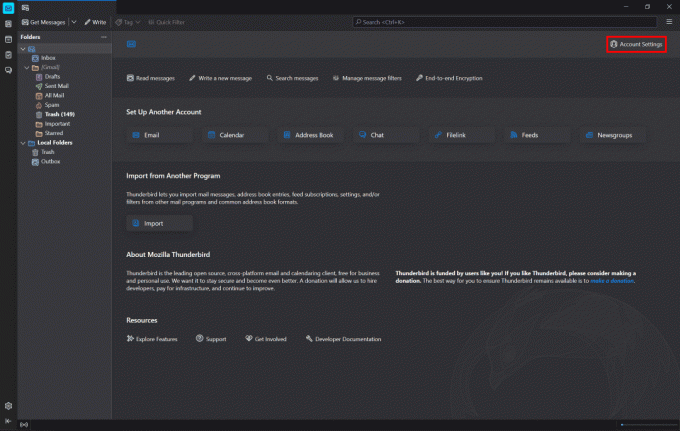
3. Klik Tindakan Akun dari kiri bawah layar.
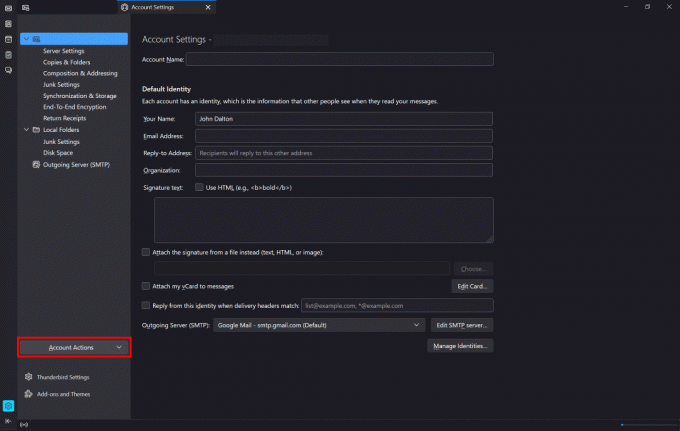
4. Dari menu tarik-turun, klik Menghapus akun untuk menghapus akun email Anda.
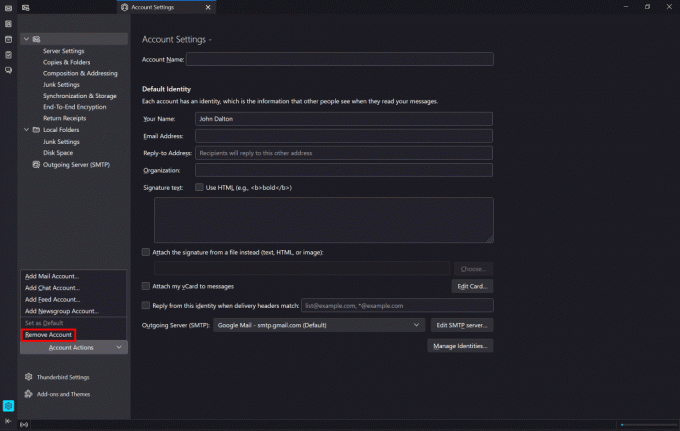
5. Klik Menghapus dari kotak dialog untuk mengonfirmasi penghapusan.
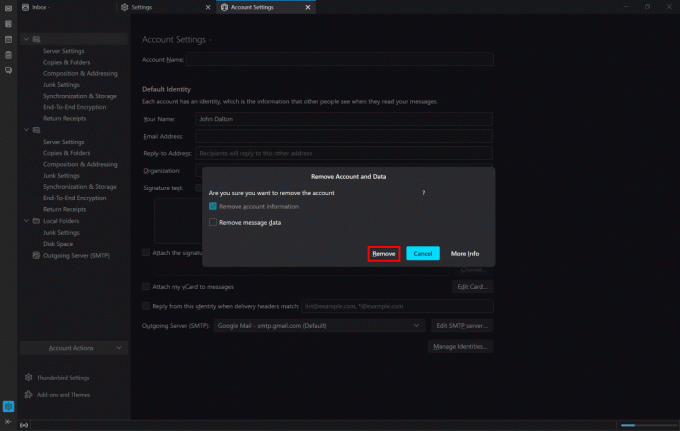
6. Klik OKE untuk menyelesaikan proses.
7. Selanjutnya, buka Panel kendali di komputer Anda.
8. Klik Copot program.
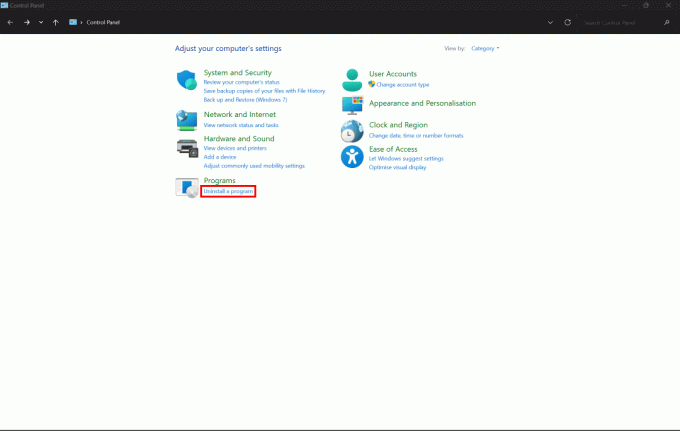
9. Klik Mozilla Thunderbird, Kemudian Copot pemasangan dan ikuti langkah-langkah yang disebutkan di layar untuk menghapus Thunderbird dari komputer Anda.

Baca juga:Cara Menghapus Semua Profil Situs Kencan Anda
Apakah Menghapus Instalasi Thunderbird Akan Menghapus Email?
TIDAK, mencopot pemasangan Thunderbird tidak akan menghapus email. Menghapus instalannya hanya akan menghapus Thunderbird dari komputer Anda, dan saat Anda menginstalnya kembali, Anda akan menemukan akun email Anda masuk. Semua email yang merupakan bagian dari akun email Anda akan tetap seperti semula. Jika Anda ingin menghapus profil Thunderbird Anda secara permanen, Anda dapat melihat langkah-langkah yang disebutkan di judul di bawah ini.
Hanya itu saja! Ini cara menghapus profil Thunderbird. Kami harap panduan kami bermanfaat dan informatif bagi Anda. Jika Anda memiliki pertanyaan atau saran untuk kami, silakan bagikan di bagian komentar di bawah.
Henry adalah penulis teknologi berpengalaman dengan hasrat untuk membuat topik teknologi yang kompleks dapat diakses oleh pembaca sehari-hari. Dengan pengalaman lebih dari satu dekade di industri teknologi, Henry telah menjadi sumber informasi tepercaya bagi para pembacanya.


